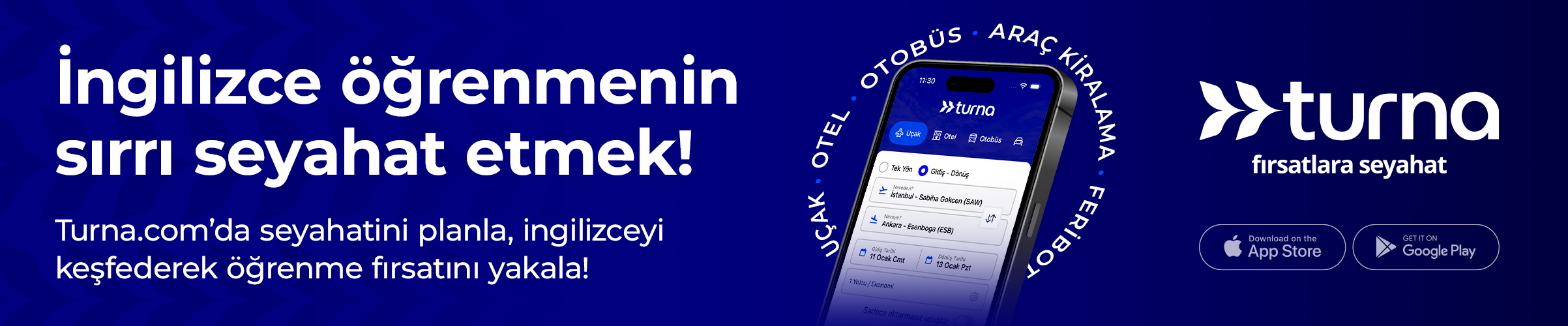İngilizce yazmada iyi olmak için çokça pratik etmeniz, diğer bir deyişle bolca yazmanız gerekir. Ne var ki yazdıklarınız hakkında dönüt alamıyorsanız, hatalarınızı öğrenip düzeltemiyorsunuz; bu yüzden de hızlı ilerleyemiyorsunuz. Bu yazımızda sizi bu dertten kurtaracak, Grammarly alternatifi Trinka’dan bahsedeceğiz.
Peki Trinka Nedir?
Trinka, özellikle akademik, bilimsel, teknik ve iş yazılarınızı düzenlemenize yardımcı oluyor. Trinka için dünyanın en gelişmiş yapay zeka yazma asistanı diyebiliriz.
Güncelleme: Trinka‘ya %25 indirimle abone olmak için ENGDAY30 indirim kodunu kullanabilirsiniz. Bu sayede yıllık ödemede aylık 4.67$’dan aboneliğinizi başlatabilirsiniz.
Bu indirim kodu 24 Nisan 2022 tarihine kadar geçerli.
Diğer Yazma Asistanlarından Farkı Ne?
Grammarly gibi diğer yazma asistanlarının aksine Trinka, sadece dil bilgisi hatalarınızı düzeltmiyor. Aynı zamanda seçtiğiniz yazı türüne göre size kelimeler de öneriyor. Yazınızın tonuna göre dönütler verip size özel asistanlık yapıyor. Bununla birlikte cümle diziliminizi nasıl yapmanız gerektiğine dair de yol gösteriyor. Bu da yazın dilinizin daha duyarlı olmasını sağlıyor. Ayrıca seçtiğiniz konuya bağlı olarak, o konuyla ilgili özel terimleri doğru bir şekilde yazmanıza yardımcı oluyor.
Bununla birlikte Trinka, milyonlarca iyi yazılmış makaleyi ve araştırma yazısını taradığı için size en iyi öneriyi sunabiliyor. Yapay zeka teknolojisiyle güçlendirilmiş bu dil bilgisi düzelticisi, karmaşık hatalarınızı dahi bularak düzeltiyor. Akademik yazınıza ve yazınızın bilimsel diline uygun öneriler sunuyor. Trinka bilhassa akademik ve teknik yazarlara yardımcı olmayı hedefliyor. Bu yüzden de 3000’den fazla karmaşık dil bilgisel hatayı ve kötü cümle dizimini düzeltebiliyor.
Trinka Nasıl Çalışır?
Trinka’nın nasıl çalıştığını görmek için kayıt olmadan bir deneme yapabiliyorsunuz. Trinka’yı kullanmak isterseniz, ücretsiz olarak kaydolup hemen incelenmesini istediğiniz dökümanınızı yükleyip dönüt alabiliyorsunuz.
Dökümanı yükledikten sonra döküman türünüzü (Document Type) seçtiğinizde, amacınıza yönelik ve size uygun dönüt alıyorsunuz.
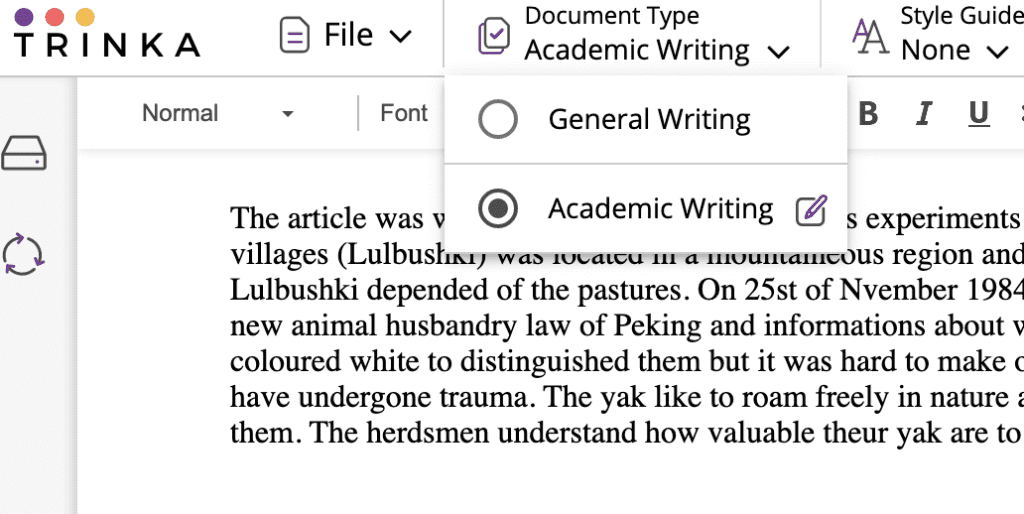
Örneğin Akademik Dökümanı seçtiğinizde karşınıza bir alt basamak daha çıkıyor; burada tezinizin türünü seçiyorsunuz.

Sonrasında konu alanınızı işaretleyip kontrollerinizi bu doğrultuda yaptırıyorsunuz. Üç basamaklı bir kontrol söz konusu: Grammar / Bu adımda dilbilgisi hatalarınız düzeltiliyor. Consistency / Yazınızın tutarlılığı gözden geçiriliyor. Publication Checks / Bu basamakta düzeltilmiş olan yazınızın yayımlamak istediğiniz dergiye uygun olup olmadığını görüyorsunuz. Yazınızın eksikleri varsa gözden geçirebiliyorsunuz.
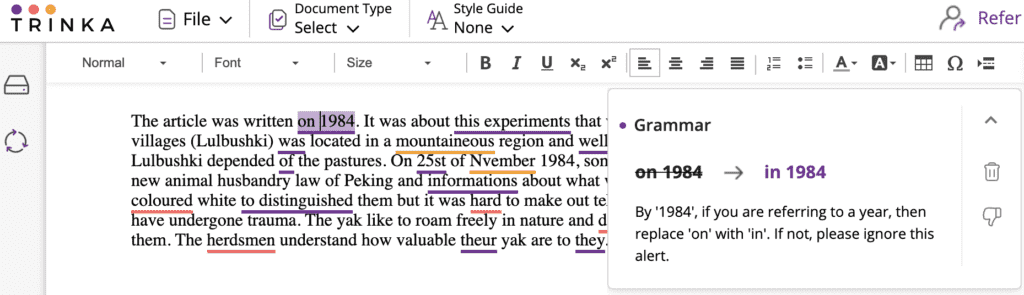
Demodan da gördüğünüz gibi, yıllarda edat olarak “in” kullanılacağından on 1984 şeklinde verilen ifadeyi çizdi. Yanlış ifadenin doğrusunu verip açıklamasını yaptı.

Burada da yazımızın resmi diline daha uygun bir kelime önerisi yaptı. Yazmış olduğumuz yazı daha resmi bir dile sahip. Bu yüzden de “hard” kelimesi yerine “difficult” kelimesini kullanmamızın daha doğru olacağınız gösterdi.
Yukarıda incelediğimiz örnekler dil bilgisiyle alakalı hatalardı. Sayfanın sağ tarafından tutarlılıkla alakalı öneriler de isteyebiliyorsunuz. Trinka, örnek yazımızda tutarlılıkla ilgili bir sorun olmadığını gösterdi.

En son adımda Trinka ile paylaştığınız dökümanınızın yayına hazırlık kontrollerini Publication Checks bölümünden yapıyorsunuz.
Bu bölümde dil bilgisel hatalarını düzeltip yazın dilinde tutarlılığı sağladığınız makalenizin yayımlamak istediğiniz akademik dergiye uygunluğunu kontrol ediyorsunuz. Yazınızda sunmuş olduğunuz tabloların ve grafiklerin doğruluğunu gözden geçirebiliyorsunuz. Ayrıca yapay zekanın çıkarmış olduğu anahtar kelimelere ve özete ulaşabiliyorsunuz. Belirtilmişse klinik deneylerle ilgili detaylı bilgiyi de görebiliyorsunuz.
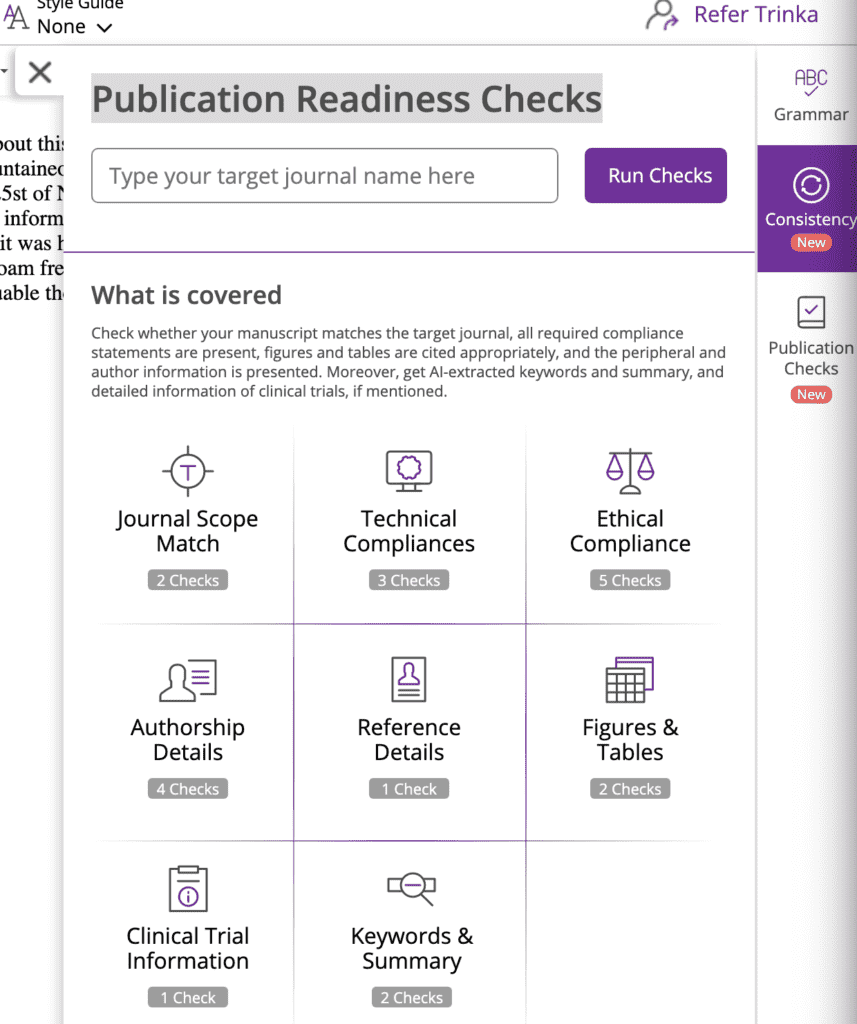
Metninizin yayımlanmasını istediğiniz hedef dergiyi seçiyorsunuz. Böylece yazınızın o dergiye uygun olup olmadığını kontrol edebiliyor, eksiklikleriniz varsa görebiliyorsunuz.
Bu üç aşamayı tek tek kendiniz seçip denetlemek yerine, doğrudan otomatik dosya editi de yapabiliyorsunuz. Bunun için soldaki Auto File Edit tuşunu tıklayıp dosyayı yüklemeniz yeterli. Dilerseniz dökümanınızın aksanını (American or British English) seçip önerilerin yorum olarak yazınızda görünmesini de seçebiliyorsunuz.
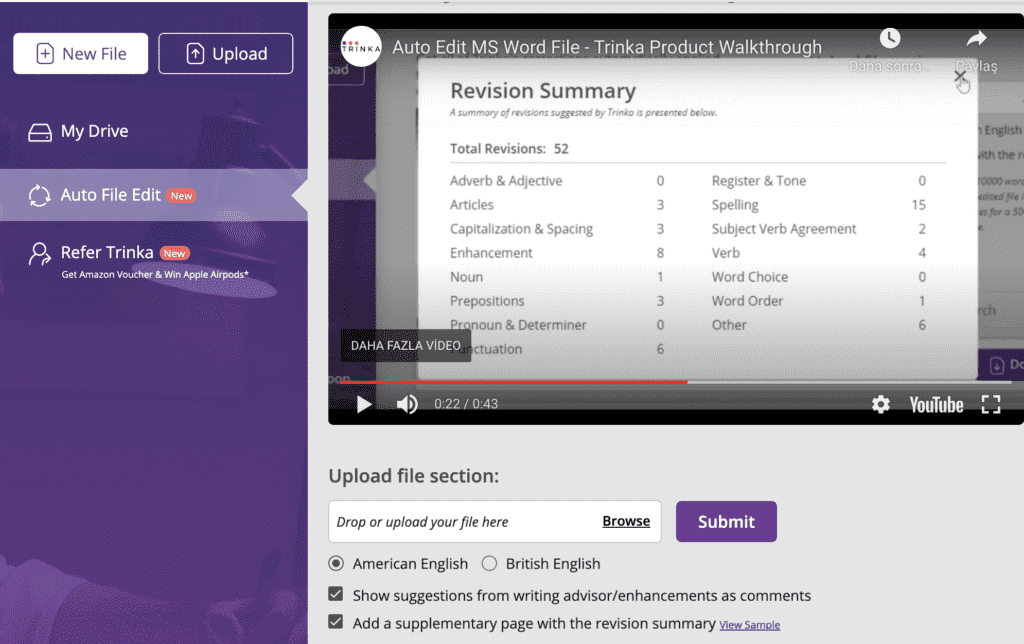
İngilizce yazma konusunda size yardımcı olacağını düşündüğümüz Trinka yazımız bu şekildeydi. Diğer yazma asistanlarının aksine akademik ve bilimsel makalelerinizde size katkı sağlayacak Trinka’yı ücretsiz deneyebilirsiniz. Deneyiminizi yorumlarda bizimle paylaşabilirsiniz. Diğer inceleme yazılarımıza da uygulamalar kategorisinden ulaşabilirsiniz. Sağlıklı ve bol İngilizceli günler dileriz.